 Просмотр
Просмотр
В приложении «Просмотр» можно открывать и редактировать изображения и файлы PDF, заполнять онлайн-формы, вносить примечания в PDF, конвертировать изображения в другой формат, редактировать группы файлов, устанавливать пароли для файлов PDF, выбирать и переводить текст и так далее.
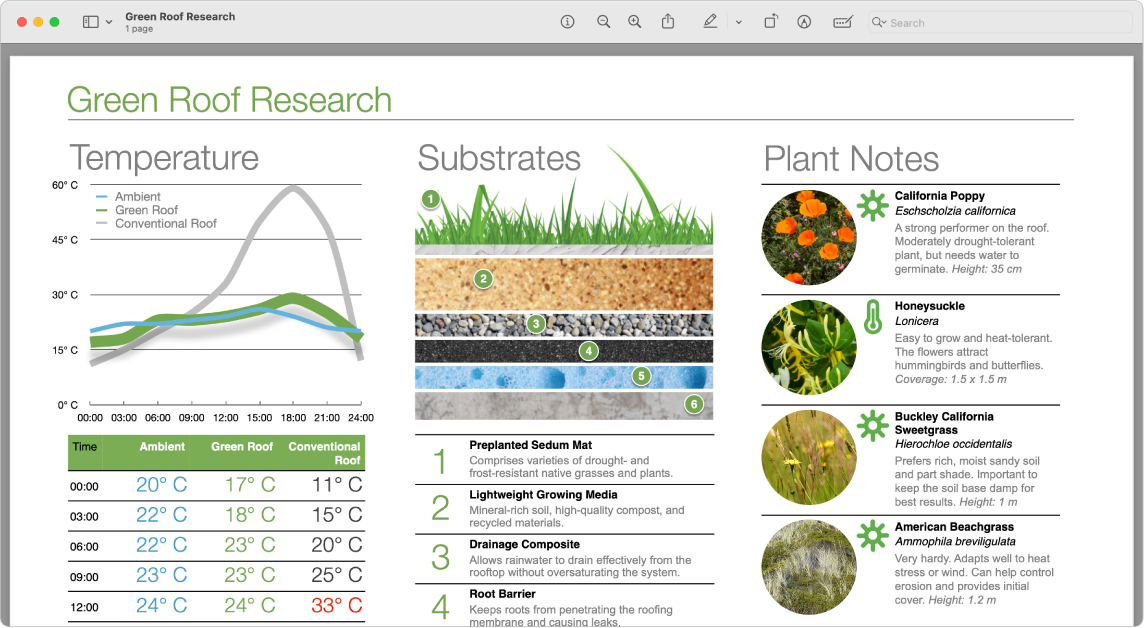
Заполнение форм PDF. В приложении «Просмотр» нажмите на поле в форме, затем введите текст. Можно выбрать пункт меню «Файл» > «Экспортировать», чтобы сохранить форму — потом ее можно будет снова открыть и продолжить заполнять дальше.
Защита файла PDF паролем. Чтобы защитить файл PDF, установите пароль — его нужно будет ввести, чтобы получить доступ к содержимому файла. В приложении «Просмотр» откройте файл PDF, который нужно защитить паролем, выберите «Файл» > «Экспортировать», затем нажмите «Права доступа». Выберите вариант прав доступа и введите пароль владельца. Введите пароль еще раз для подтверждения, нажмите «Применить», затем нажмите «Сохранить».
Совет. Можно также ввести новое имя для файла PDF, если Вы хотите создать защищенную паролем копию, а исходный файл PDF оставить в незашифрованном виде.
Добавление и удаление страниц в PDF. Открыв файл PDF в приложении «Просмотр», Вы можете добавлять, удалять и переставлять страницы в файле.
Добавление страницы. Выберите страницу, после которой нужно добавить новую страницу, нажмите «Правка» > «Вставить», затем выберите «Страницу из файла» или «Чистую страницу». Новая страница вставляется после текущей страницы.
Удаление страницы. Нажмите «Вид» > «Миниатюры» или «Вид» > «Обзорный лист», выберите одну или несколько страниц, которые нужно удалить, затем нажмите клавишу Delete на клавиатуре (или выберите пункт меню «Правка» > «Удалить»).
Перемещение страниц. Нажмите «Вид» > «Миниатюры» или «Вид» > «Обзорный лист», затем перетяните страницы в новое место.
Копирование страницы из одного файла PDF в другой. В каждом файле PDF выберите «Вид» > «Миниатюры» или «Вид» > «Обзорный лист», затем перетяните миниатюры из одного файла PDF в другой.
Быстрый перевод. Выберите текст, который нужно перевести, нажмите его, удерживая Control, выберите «Перевести» и укажите язык. Можно также загрузить языки, чтобы переводить текст офлайн. Для этого откройте раздел «Язык и регион» в Системных настройках и нажмите кнопку «Языки перевода» внизу окна. Не все языки поддерживаются. См. раздел Перевод на Mac в Руководстве пользователя macOS.
Просмотр и преобразование файлов изображений. В приложении «Просмотр» можно преобразовывать файлы изображений в множество различных форматов, в том числе JPEG, JPEG 2000, PDF, PNG, PSD, TIFF и др. Открыв изображение в Просмотре, выберите «Файл» > «Экспортировать», откройте меню с доступными форматами и выберите тип файла, затем введите новое имя, укажите, где сохранить новый файл, и нажмите «Сохранить». Если нужного формата нет, нажмите меню «Формат», удерживая клавишу Option. Вы сможете посмотреть специализированные или устаревшие форматы файлов.
Совет. Если нужно конвертировать несколько файлов одновременно, откройте их в одном окне, затем выделите в боковом меню (нажав Command-A) и выполните действия, описанные выше. Точно так же можно изменить размер нескольких файлов: выделите их, а затем выберите «Инструменты» > «Настроить размер».
Подробнее. Обратитесь к разделу Руководство пользователя приложения «Просмотр».